Управление предприятием
Задача 1.
Задача об оптимальном использовании ограниченных ресурсов.
Продукцией городского молочного завода являются молоко, кефир и сметана. На производство 1 т молока, кефира и сметаны требуется соответственно 1,01; 1,01; и 9,45 т молока. При этом затраты рабочего времени при разливе 1 т молока и кефира составляют 0,18 и 0,19 машиночаса. На расфасовке 1 т сметаны заняты специальные
автоматы в течение 3,25 ч. Всего для производства цельномолочной продукции завод может использовать 136 т молока. Основное оборудование может быть занято в течение 21,4 машиночасов, а автоматы по расфасовке сметаны – в течение – в течение 16,25 ч. Прибыль от реализации 1 т молока, кефира и сметаны соответственно равна 30,22 и 136 руб. завод должен ежедневно производить не менее 100 т молока.
Требуется определить объемы выпуска молочной продукции, позволяющие получить наибольшую прибыль. К чему приведет задание по выпуску кефира в объеме не менее 10 т?
На основе исходных данных составим таблицу 1.
Таблица 1.
|
Ресурсы |
Нормы расхода ресурсов на единицу изделия, т |
Наличие ресурсов, т | ||
|
молоко |
кефир |
сметана | ||
|
молоко |
1,01 |
1,01 |
9,45 |
136 |
|
машиночасы |
0,18 |
0, 19 |
21,4 | |
|
автомат-часы |
3,25 |
16,25 | ||
|
Прибыль |
30 |
22 |
136 | |
|
Выпуск, т |
Не менее 100 | |||
Составим экономико-математическую модель задачи.
Обозначим через Х1, Х2, Х3 объемы производства соответствующего вида продукции, соответственно молоко, кефир, сметана.
Целевая функция – это математическая запись критерия оптимальности, т.е. выражение, которое необходимо макcимизировать f(x) = 30Х1 + 22Х2 + 136Х3.
Ограничения по ресурсам:
1,01Х1 + 1,01Х2 + 9,45Х3 ≤ 136
0,18Х1 + 0, 19Х2 ≤ 21,4
3,25Х3 ≤ 16,25
Х1 ≥ 100
Х1, Х2, Х3 ≥ 0.
Решение.
Приведем подробное описание технологии получения решения приведенной ЗЛП.
Обозначим: М1 – один щелчок левой кнопкой мыши;
М2 – двойной щелчок левой кнопкой мыши.
Прежде чем приступить к решению задачи студенту необходимо на сервере создать папку под своим именем. Порядок работы:
На рабочем столе найдите пиктограмму "Сетевое окружение" → М1;
Двойным щелчок мыши открывайте пиктограмму "Для документов".
Двойным щелчком мыши открывайте пиктограмму "Для студентов".
В папке с фамилией ведущего преподавателя создайте папку под своей фамилией.
Далее необходимо последовательно выполнить следующую работу:
1. Создать форму для ввода условий задачи. Запустите Excel, выбрав Microsoft Excel из подменю программы главного меню Windows. Открывается чистый лист Excel. Создайте текстовую форму – таблицу для ввода условий задачи. (рис.1.1)

Рис.1.1

Рис.1.2
2 Указать адреса ячеек, в которые будет помещен результат решения (изменяемые ячейки). Обозначьте через Х1, Х2, Х3 количество молочной продукции каждого типа. В нашей задаче оптимальные значения компонент вектора Х = (Х1, Х2, Х3) будут помещены в ячейках B3: D3, оптимальное значение целевой функции - в ячейке Е4.
3. Ввести исходные данные задачи в созданную форму – таблицу, представленную на рис.1.2.
Порядок составления таблицы следующий.
В строке Меню указатель мыши на имя Файл → М1. В развернутом меню команда Сохранить как → М1. Появляется диалоговое окно Сохранение документа. Путем перебора папок в строке Папка должна быть установлена папка с фамилией студента. Далее курсор переведите в строку Имя файла и присвойте ему имя. Далее нажать кнопку Сохранить.
4. Ввести зависимость для целевой функции:
Курсор в ячейку Е4.
Курсор на кнопку "Мастер функций", расположенную на панели инструментов.
М1. На экране появится диалоговое окно Мастер функций шаг 1 из 2 (Рис.1.3).

Рис.1.3.
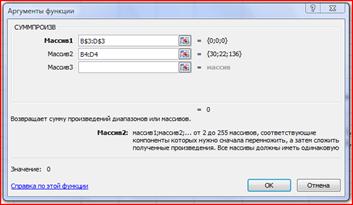
Рис.1.4.
Курсор в окно "Категория" на категорию Математические;
М1;
Курсор в окно Функции на СУММПРОИЗВ;
М1. На экране появляется диалоговое окно СУММПРОИЗВ (Рис.1.4);
В строку "Массив 1" ввести B$3: D$3;
В строку "Массив 2" ввести В4: Е4;
Кнопка "ОК". На экране: в ячейку Е4 введена функция (Рис.1.5).
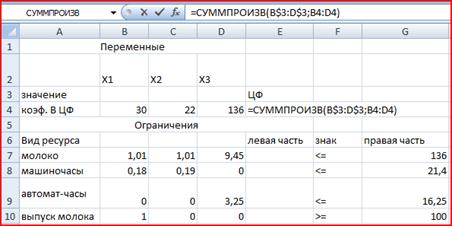
Рис.1.5.
5 Ввести зависимости для ограничений:
Курсор в ячейку Е4;
На панели инструментов кнопка Копировать в буфер → М1;
Курсор в ячейку Е7;
На панели инструментов кнопка Вставить из буфера → М1;
Курсор в ячейку Е8;
На панели инструментов кнопка Вставить из буфера → М1;
Курсор в ячейку Е9;
На панели инструментов кнопка Вставить из буфера → М1;
Курсор в ячейку Е10;
На панели инструментов кнопка Вставить из буфера → М1 (Рис.1.5.1).

Рис.1.5.1.
В строке Меню указатель мыши на Поиск решения → М1. Появляется диалоговое окно Поиск решения. (рис.1.6).
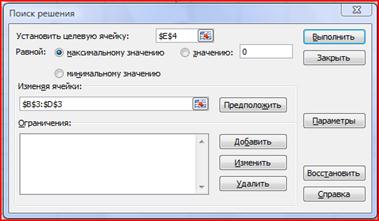
Рис.1.6.
6. Назначить целевую функцию (установить целевую ячейку):
Курсор в строку Установить целевую ячейку;
Введите адрес ячейки $E$4;
Введите направление целевой функции в зависимости от условия вашей задачи – максимальному значению или минимальному значению;
Курсор в строку изменяя ячейки;
Введите адреса искомых переменных: B$3: D$3.
7. Ввести ограничения:
Указатель мыши на кнопку Добавить → М1. Появляется диалоговое окно Добавление ограничения (Рис.1.7)
Другие рефераты на тему «Экономико-математическое моделирование»:
Поиск рефератов
Последние рефераты раздела
- Выборочные исследования в эконометрике
- Временные характеристики и функция времени. Графическое представление частотных характеристик
- Автоматизированный априорный анализ статистической совокупности в среде MS Excel
- Биматричные игры. Поиск равновесных ситуаций
- Анализ рядов распределения
- Анализ состояния финансовых рынков на основе методов нелинейной динамики
- Безработица - основные определения и измерение. Потоки, запасы, утечки, инъекции в модели
